1. 确认IP地址正确性
检查默认*:在电脑或手机上打开命令提示符(CMD)输入 `ipconfig`(Windows)或 `ifconfig`(Mac/Linux),查看“默认*”是否为`192.168.100.1`。
路由器型号差异:部分品牌(如华为、某些光猫)可能使用此地址,若不确定,参考路由器背面标签或说明书。
2. 检查网络连接
确保设备已连接:电脑/手机需连接到该路由器的Wi-Fi或有线网络。
尝试其他设备:换另一台设备(如手机)尝试登录,排除当前设备的问题。
3. 浏览器相关排查
使用正确协议:尝试 ` 或 `
清除缓存:按 `Ctrl+F5` 强制刷新页面,或使用浏览器的无痕模式(如Chrome的“隐身窗口”)。
更换浏览器:尝试Edge、Firefox等,排除浏览器兼容性问题。
禁用扩展插件:广告拦截或安全插件可能拦截管理页面。
4. 网络设置检查
IP地址冲突:确保设备设置为自动获取IP(DHCP),而非手动配置。
Windows:`控制面板 > 网络和共享中心 > 更改适配器设置 > 右键属性 > IPv4 > 自动获取IP`。
防火墙/安全软件:暂时关闭防火墙或杀毒软件(如360、火绒)。
5. 物理连接与设备状态
重启路由器:拔掉电源等待1分钟后重新插电,可能解决临时故障。
检查网线:如果使用有线连接,确保网线插入路由器的LAN口(非WAN口)。
恢复出厂设置:长按路由器背面Reset按钮(约10秒),重置后使用默认密码登录(需重新配置网络)。
6. 其他可能性
端口问题:部分路由器需指定端口,如 `
固件问题:访问官网下载最新固件,通过恢复模式升级(需参考型号教程)。
硬件故障:若以上均无效,可能是路由器故障,联系厂商或更换设备。
快速操作清单
1. 重启路由器和设备。
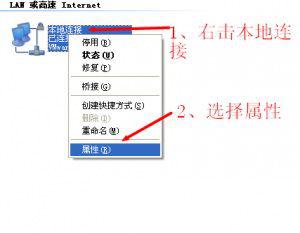
2. 用手机热点测试网络是否正常。
3. 确认IP是否为`192.168.100.1`。
4. 换浏览器或无痕模式登录。
5. 重置路由器(最后手段)。
如果问题仍未解决,建议联系网络服务提供商或路由器厂商技术支持。


